Photoshop基础教程:给人物照片添加梦幻的彩色的心形
日期:2013-02-28 浏览次数:20887 次
本教程介绍简单的图片装饰元素的制作方法。主要使用路径和笔刷来完成。先用路径工具做出自己喜爱的图形,然后用设置好的笔刷描边路径做出想要的装饰效果,后期渲染一下颜色即可。
原图

最终效果

1、打开原图,选择自定义形状工具(快捷键U),在属性面板设置成路径,展开形状,选择PS自带的爱心形状。
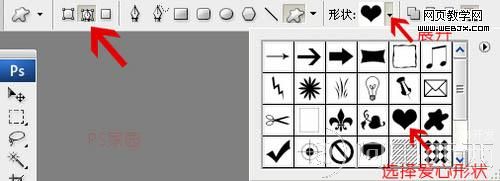
2、建一个图层,按往shift+alt 用鼠标拖出一个爱心的形状。按住ctrl 再按回车 载入选区。用纯黑色填充选区。如下图:
在编辑菜单,选择画笔预设,将你画的爱心定义成画笔,然后将这个新建的图层删除,后在不需要用到它了。

3、选择你刚定义好的画笔,按F5进行画笔设置。所有设置见下面图示(仔细设置,这步很关键):
调间距:
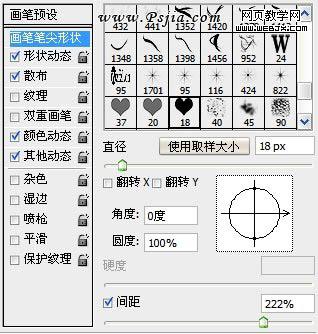
调大小和角度抖动:
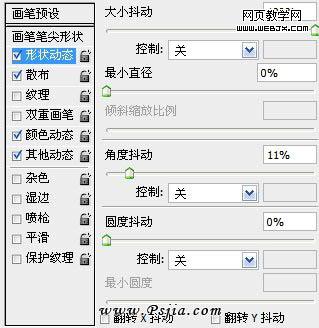
调散布:
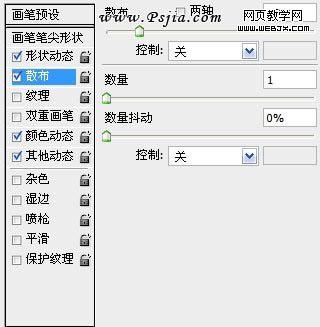
调前景色背景色的抖动,颜色我选择的前景色和背景分分别是 #f4ff9f 和 #ffe6cd:
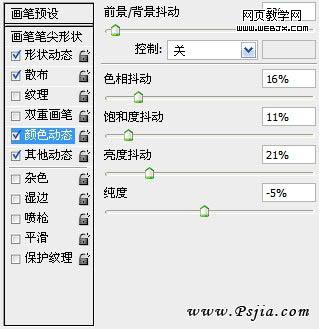
透明度抖动:
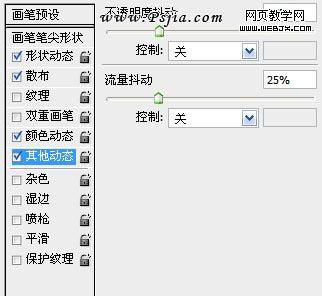
4、新建图层,取名爱心,再通过自定义形状工具,画两个较大的爱心形状路径。如图:

5、进入路径面板,按B键切换到画笔工具,右键单击形状选择描边路径。
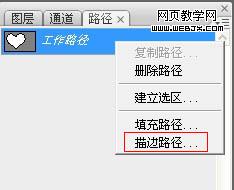
6、此步完成后的效果如下。切换到路径面版 右键删除路径。

7、复制刚绘制的爱心层,选择滤镜-模糊-高斯模糊,数值2,并奖该图层的图层模式改为滤色。


免责声明: 本文仅代表作者个人观点,与爱易网无关。其原创性以及文中陈述文字和内容未经本站证实,对本文以及其中全部或者部分内容、文字的真实性、完整性、及时性本站不作任何保证或承诺,请读者仅作参考,并请自行核实相关内容。
